بهینه سازی سرعت در نرم افزار Adams
بهینه سازی در نرم افزار Adams
در این مقاله قصد داریم تا روند بهینه سازی را در نرم افزار Adams با یک مثال ورزشی بررسی کنیم!
در بهینه سازی مقدار یک یا چند متغیر را به گونه ای بدست آوریم که خواسته ی مسئله مینیمم یا ماکزیمم شود.
به عنوان مثال فرض کنید که یک توپ بسکتبال به سمت حلقه پرتاب شود. در این مثال هدف این است که توپ کوتاه ترین مسیر را برای رد شدن از حلقه طی کند.
حال متغیرهایی که برای رسیدن به این هدف باید بدست آوریم چیست؟
دو متغیر برای این بهینه سازی در نظر می گیریم:
- سرعت اولیه پرتاب توپ در راستای X
- و سرعت اولیه پرتاب توپ در راستای Y
از نرم افزار Adams می خواهیم تا این مقادیر را به نحوی بهینه سازی کند تا مسیر حرکت توپ برای رد شدن از حلقه مینیمم شود.
اجرای نرم افزار
این پروژه را قدم به قدم در نرم افزار adams توضیح می دهیم:
نرم افزا Adams/View را اجرا می کنیم و روی New Model کلیک می کنیم.
دقت شود وقتی واحدهای MKS را انتخاب می کنیم یعنی برای طول واحد متر را به صورت پیش فرض در نرم افزار تعیین می کنیم.
مدلسازی
قدم اول ایجاد مدل است که باید توپ و همچنین حلقه را مدلسازی کنیم.
برای مدلسازی توپ از زبانه ی Bodies و قسمت Solids که مربوط به مدلسازی اجسام صلب می باشد، روی Sphere کلیک می کنیم. شعاع توپ را 10 سانتی متر وارد می کنیم. سپس روی مرکز مختصات کلیک می کنیم تا توپ در موقعیت 0,0,0 ایجاد شود.
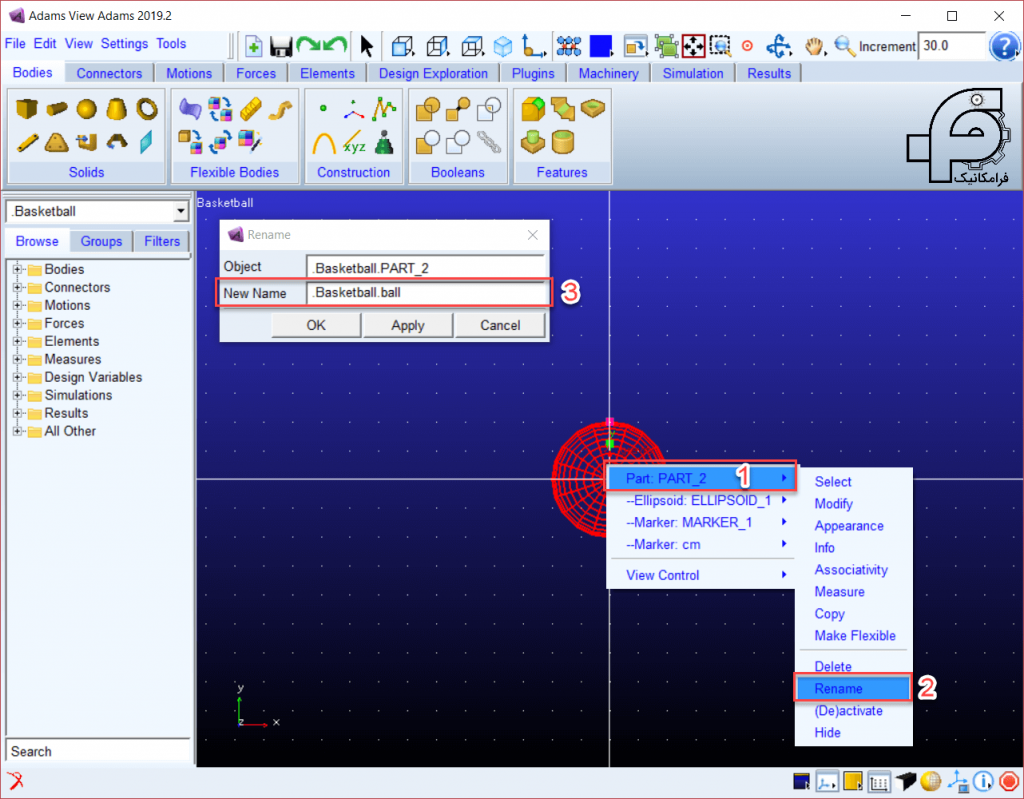
قید گذاری
حلقه ی بسکتبال را باید به زمین ثابت یا به اصطلاح fix کنیم. بنابراین در قسمت Joints از آیکون Create a Fix Joint استفاده می کنیم. سپس حلقه ی بسکتبال و زمین و در نهایت مرکز حلقه ی بسکتبال را انتخاب می کنیم. یک آیکون در مرکز حلقه شبیه به قفل ایجاد می شود که بدین معنی است که این عضو حلقه به زمین Fix شده است.
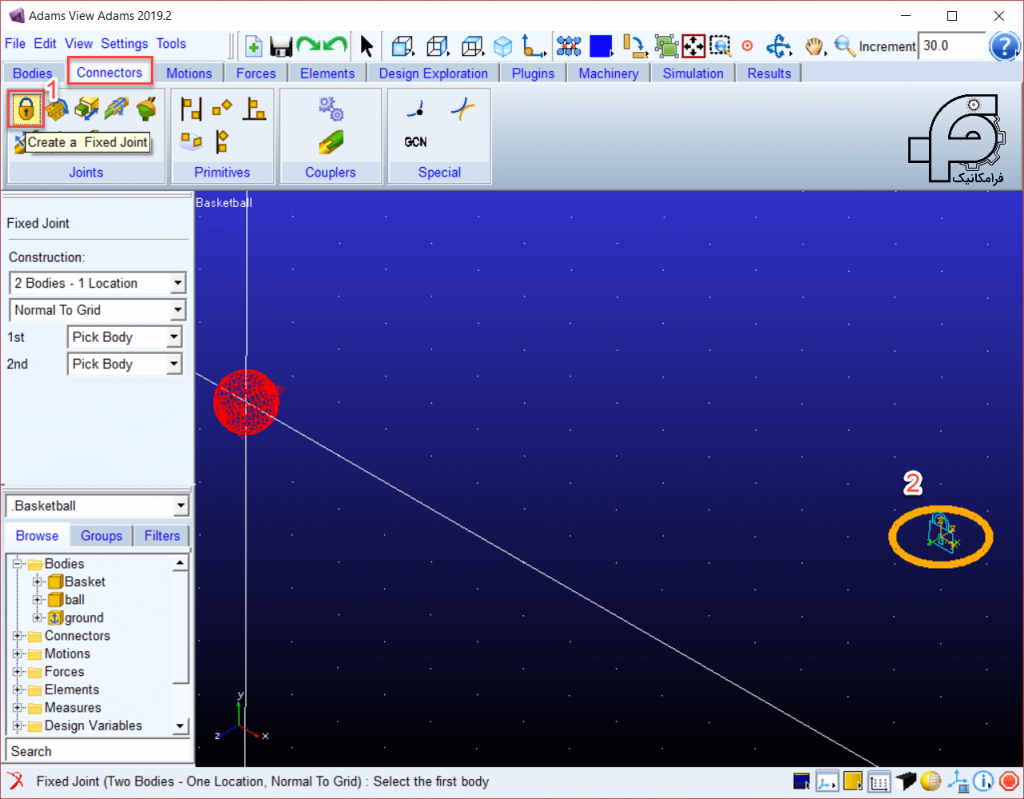
تعریف برخورد بین توپ و حلقه ی بسکتبال!
برای تعریف برخورد، از زبانه ی Forces و در قسمت Special Forces آیکون Contact را انتخاب می کنیم.
مطابق شکل زیر تنظیمات را در پنجره ی مربوطه که باز می شود وارد می کنیم.
تعریف متغیرهای حالت
ما در این مسئله ی بهینه سازی به دنبال سرعت اولیه ی بهینه ای هستیم که توپ را درون حلقه بیندازد. و یک پرتاب سه امتیازی بی نقص به ما تحویل دهد! بنابراین سرعت توپ را به عنوان متغیرهای حالت قرار می دهیم. برای این کار:
1-در زبانه ی Design Exploration و در قسمت Design Variable، آیکون Create Design Variable را انتخاب می کنیم.
2-در پنجره ی نمایان شده تنظیم های زیر را انجام می دهیم. در واقع در این پنجره سرعت در راستای X توپ را به عنوان متغیر حالت و همچنین مقادیر مینیمم و ماکزیمم را برای این متغیر تعریف میکنیم. یک محدوده برای سرعت در راستای X مشخص می کنیم. تا نرم افزار طی فرآیند محاسبات بهینه سازی، مناسب ترین مقدار سرعت را بدست آورد.
حال باید این متغیرهای حالت را که ایجاد کردیم، به عنوان سرعت اولیه برای پرتاب توپ بسکتبال در نظر بگیریم. برای این منظور:
- در نمودار درختی علامت مثبت کنار Bodies را بزنید
- سپس روی گزینه های ball کلیک راست و گزینه ی Modify را انتخاب کنید.
- در قسمت Category روی گزینه ی Velocity Initial Conditions را کلیک کنید.
- مطابق شکل زیر تیک کنار X axis را فعال و سپس در کادر محاوره ای مربوط به آن کلیک راست کنید. در منوی باز شده Parameterize و در زیر منوی باز شده، Reference Design Variable را انتخاب کنید. پنجره ی Database Navigator نمایان می شود. در این پنجره گزینه ی X-Velocity را انتخاب و ok کنید.
- همین روند را برای متغیر حالت دوم نیز انجام دهید.
ایجاد اندازه گذاری فاصله ی بین توپ و حلقه
بدین ترتیب ما تا اینجای کار، سرعت اولیه برای پرتاب توب را هم در راستای X و هم در راستای Y به عنوان متغیرهای حالت تعریف و به توپ اعمال نمودیم.
حال باید برای فاصله ی توپ تا مرکز حلقه ی بسکتبال اندازه گذاری ایجاد کنیم. برایی این کار از زبانه ی Design Exploration و در قسمت Measure آیکون Create a new point-to-point measure را انتخاب می کنیم.
روی Advanced کلیک می کنیم. و مطابق شکل زیر تنظیمات را انجام می دهیم.
شبیه سازی
برای ایجاد شبیه سازی از زبانه ی Simulation و قسمت Simulate روی آیکون Run an Interactive Simulation کلیک می کنیم. زمان شبیه سازی را 1 ثانیه و تعداد Step را 100 وارد می کنیم. ممکن است در این شبیه سازی توپ به داخل سبد نیافتد. اینجاست که باید بهینه سازی را برای محاسبه مقدار دقیق سرعت توپ انجام دهیم!
بهینه سازی
اکنون باید سرعت اولیه در راستای X و Y را طوری بهینه سازی کنیم تا فاصله ی مرکز جرم توپ و مرکز حلقه ی بسکتبال مینیمم شود و به مقدار صفر برسد. برای اجرای بهینه سازی:
1-از زبانه ی Design Exploration و در قسمت Design Evaluation آیکون Design Evaluation Tool را انتخاب می کنیم.
2-تنظیمات را مطابق شکل زیر انجام می دهیم:
3-در نهایت روی Start کلیک می کنیم تا نرم افزار Adams تعدادی شبیه سازی انجام دهد و به مقدار سرعت های اولیه ی بهینه دست پیدا کند.
4-برای مشاهده ی نتایج در پایین پنجره ی Design Evaluation tools آیکون Create Tabular report of results را انتخاب می کنیم. سپس با کلیک بر دکمه ی ok نتایج سرعت اولیه ی بهینه در دو راستای مختلف مشاهده می شود.
این مسئله ی بهینه سازی جزو ابتدایی ترین مسائل در امر بهینه سازی می باشد و جهت آشنایی با این فرآیند نوشته شده است. بهینه سازی های پیشرفته تر برای پروژه های پیچیده در محیط Adams/Insight انجام می شود. ما قصد داریم تعداد مقالات در رابطه با انجام پروژه های کاربردی توسط نرم افزار Adams را بیشتر کنیم. تا آرشیو خوبی از مقالات آموزشی نرم افزار ادمز در سایت فرامکانیک داشته باشیم.
برای مطالعه مقاله پروژه ی دیگر در نرم افزار ادمز، میتوانید پروژه ی ساده ی سقوط آزاد یک سنگ را از اینجا مطالعه کنید.

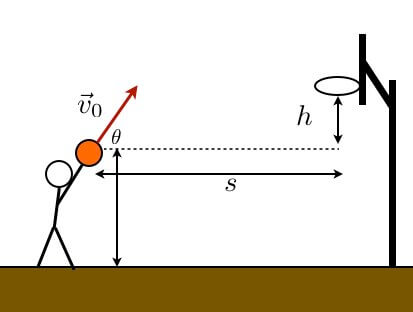
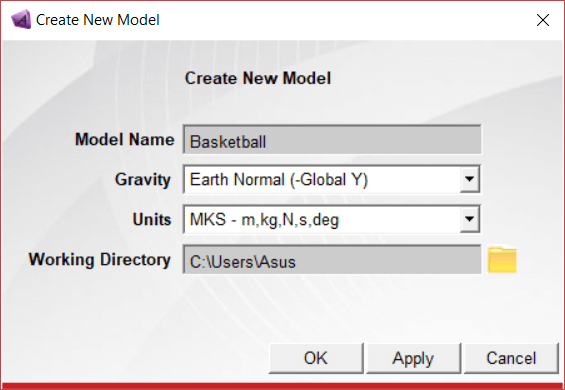
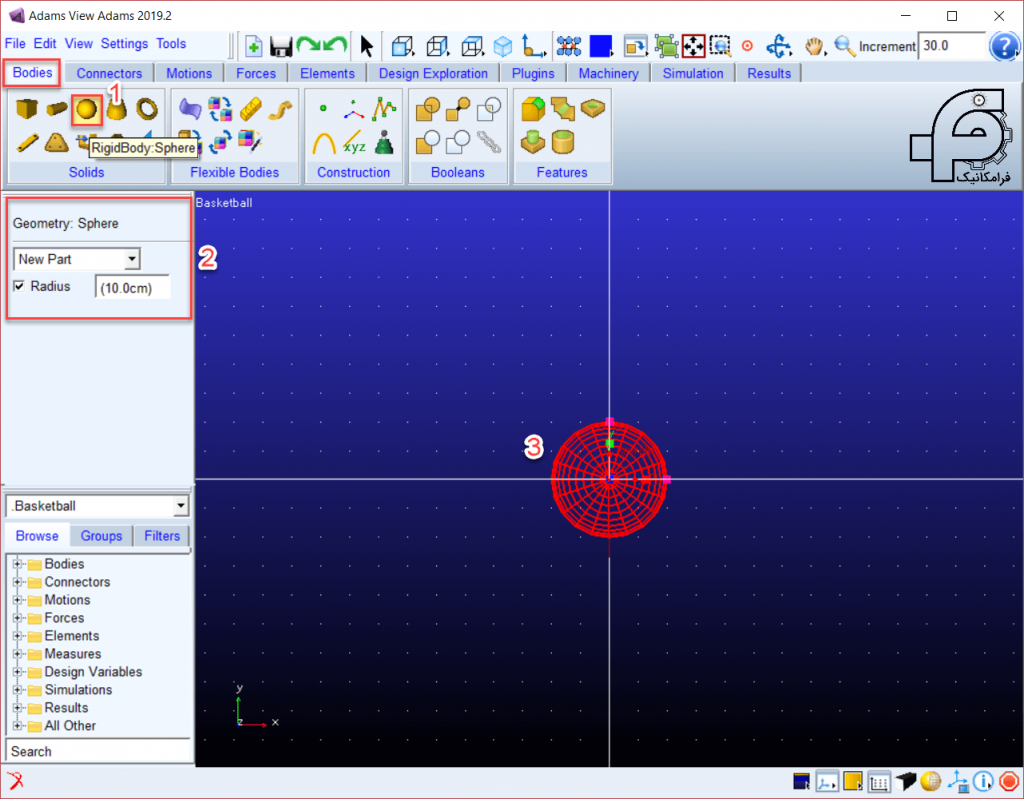
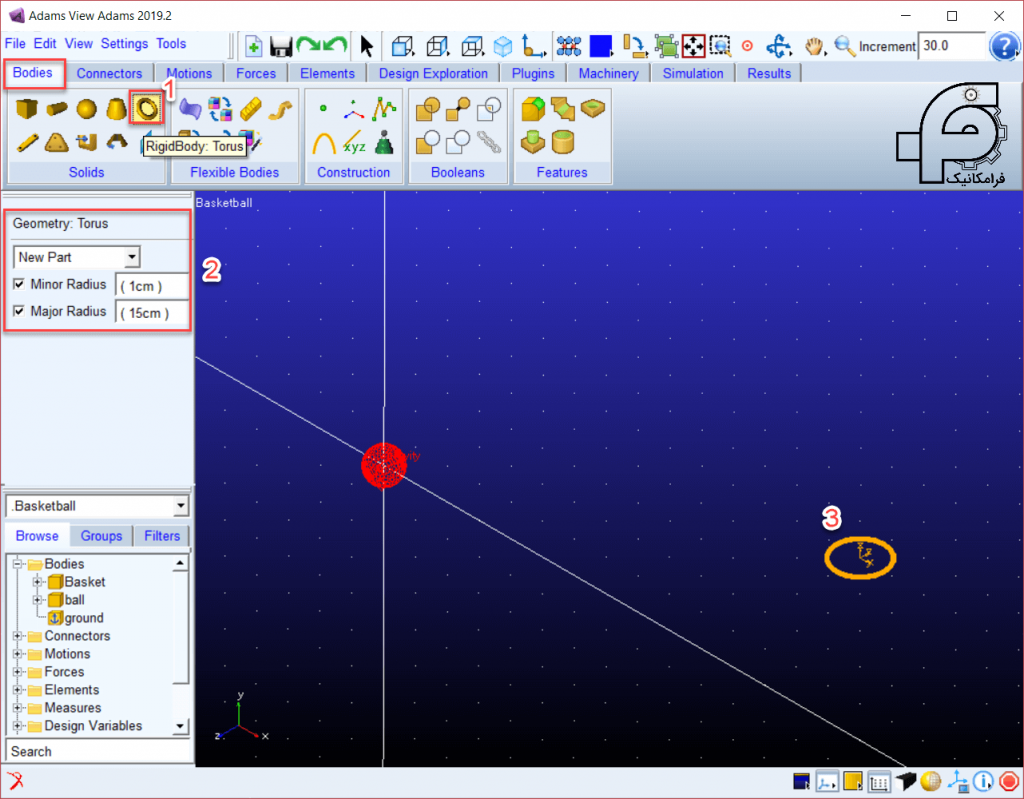
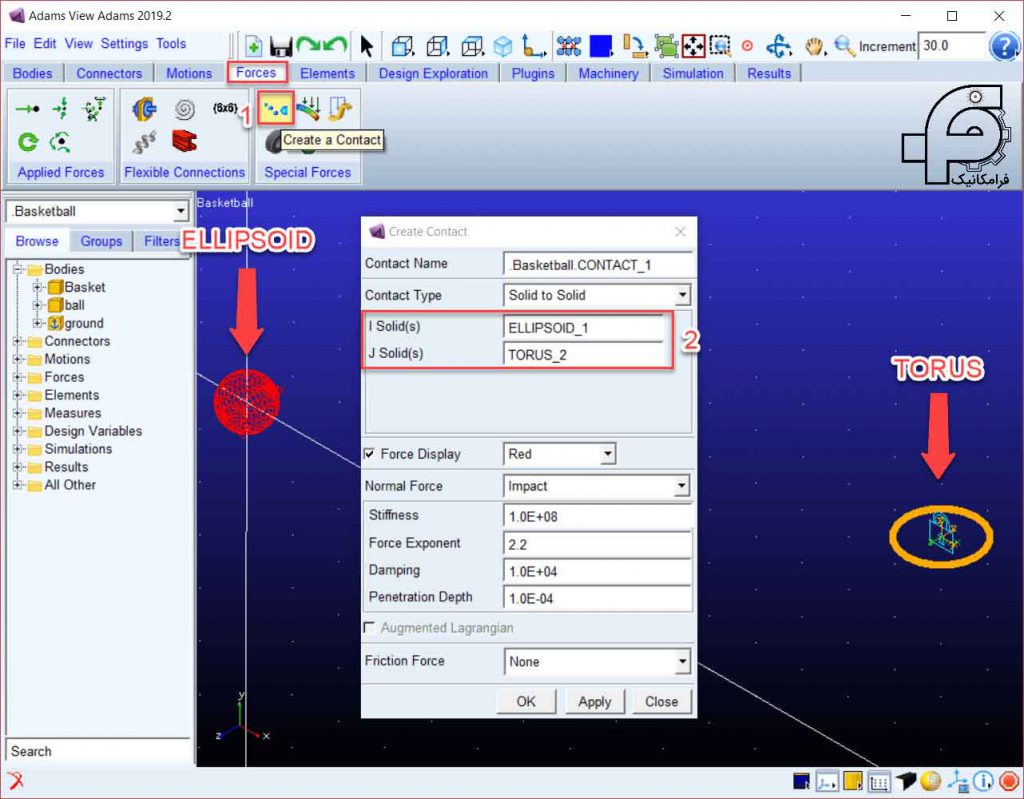
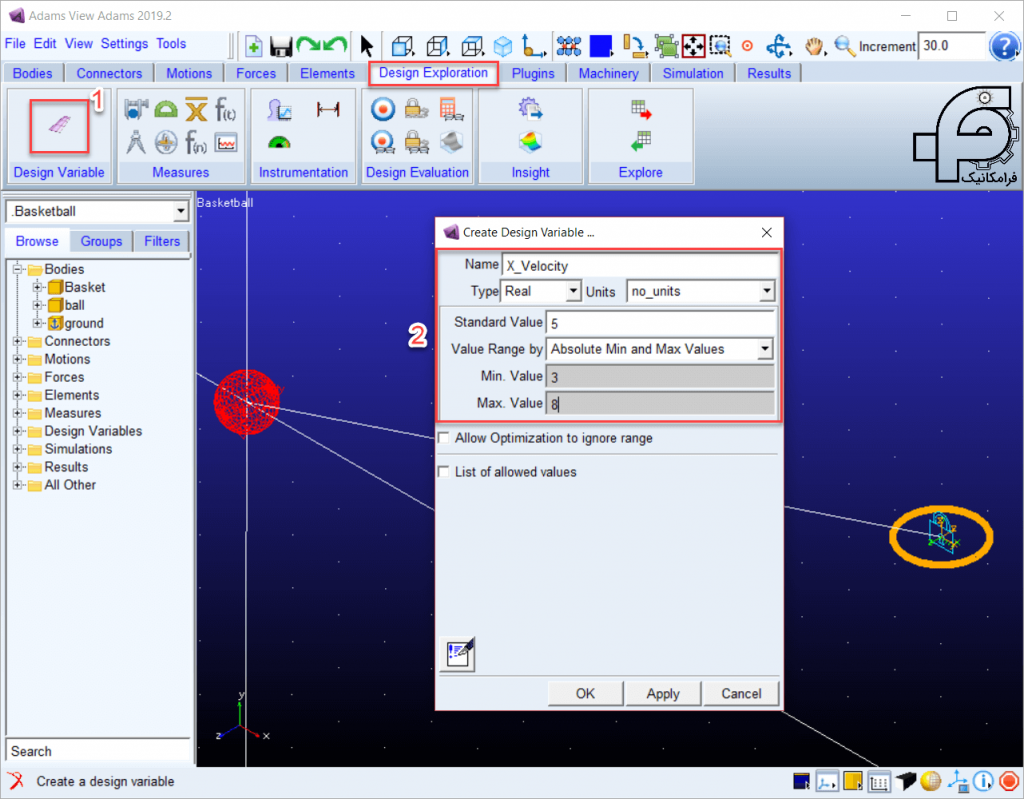
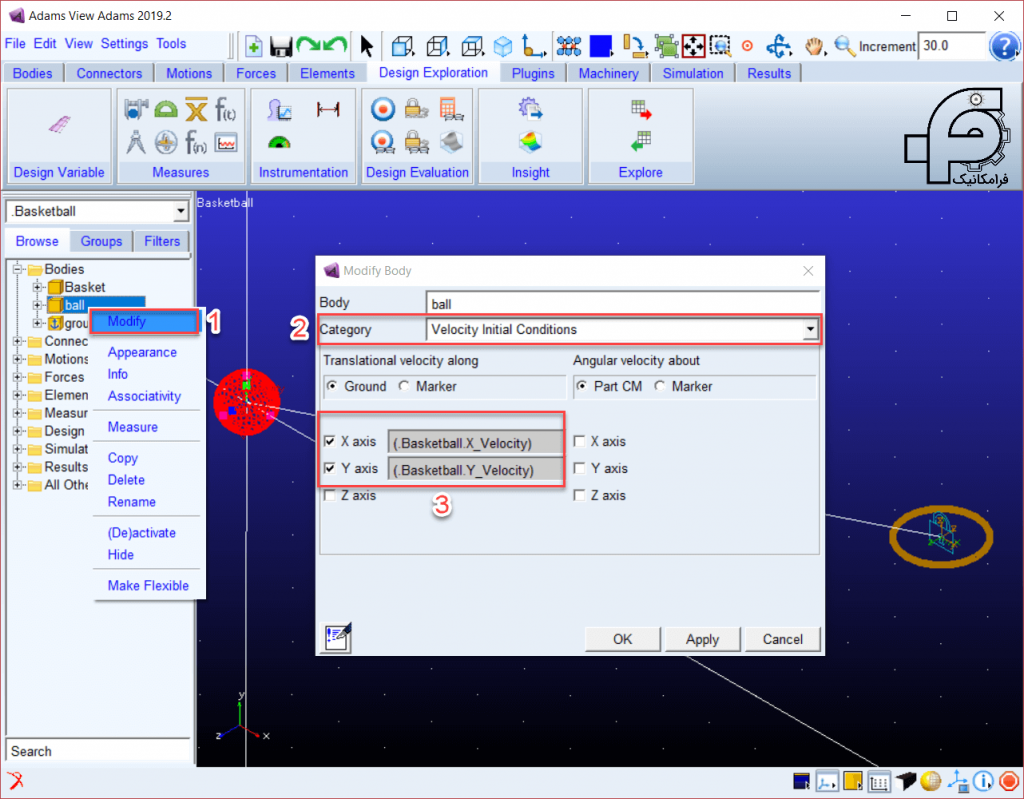
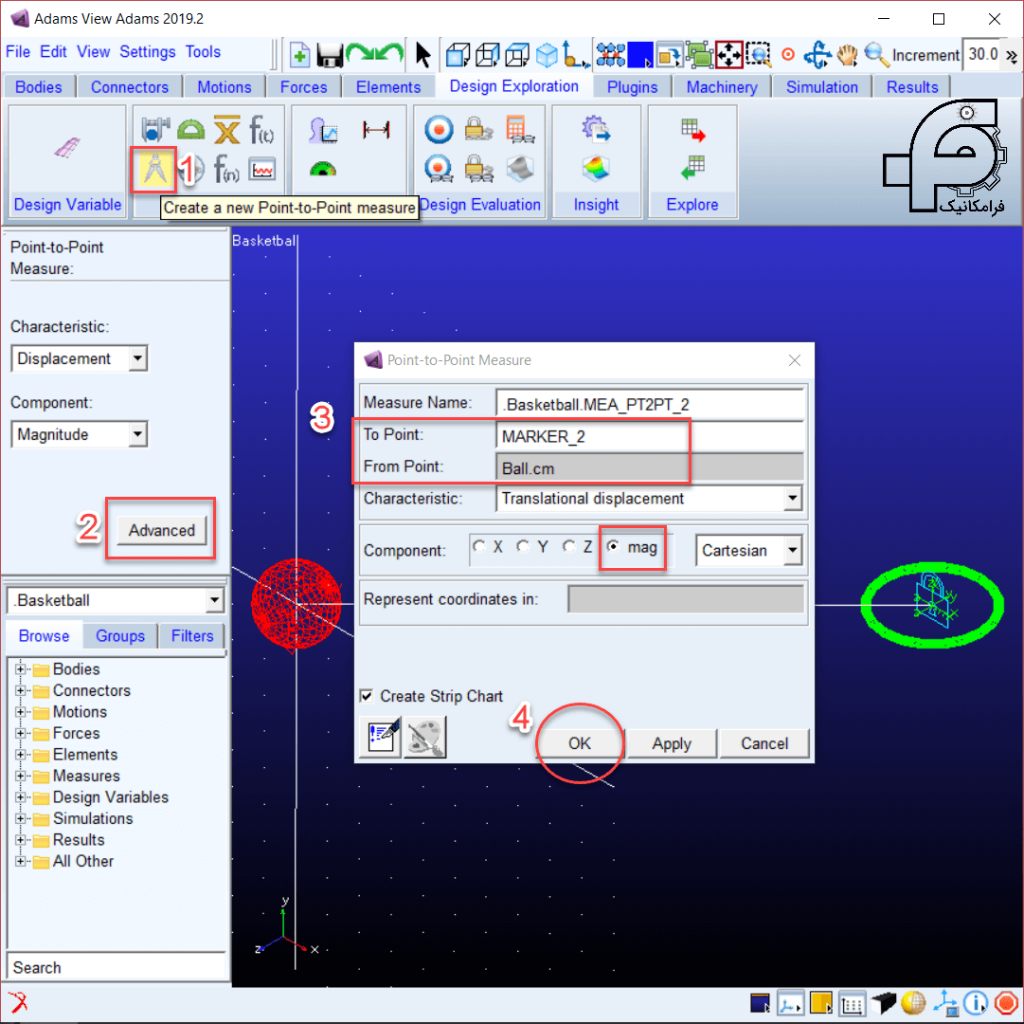
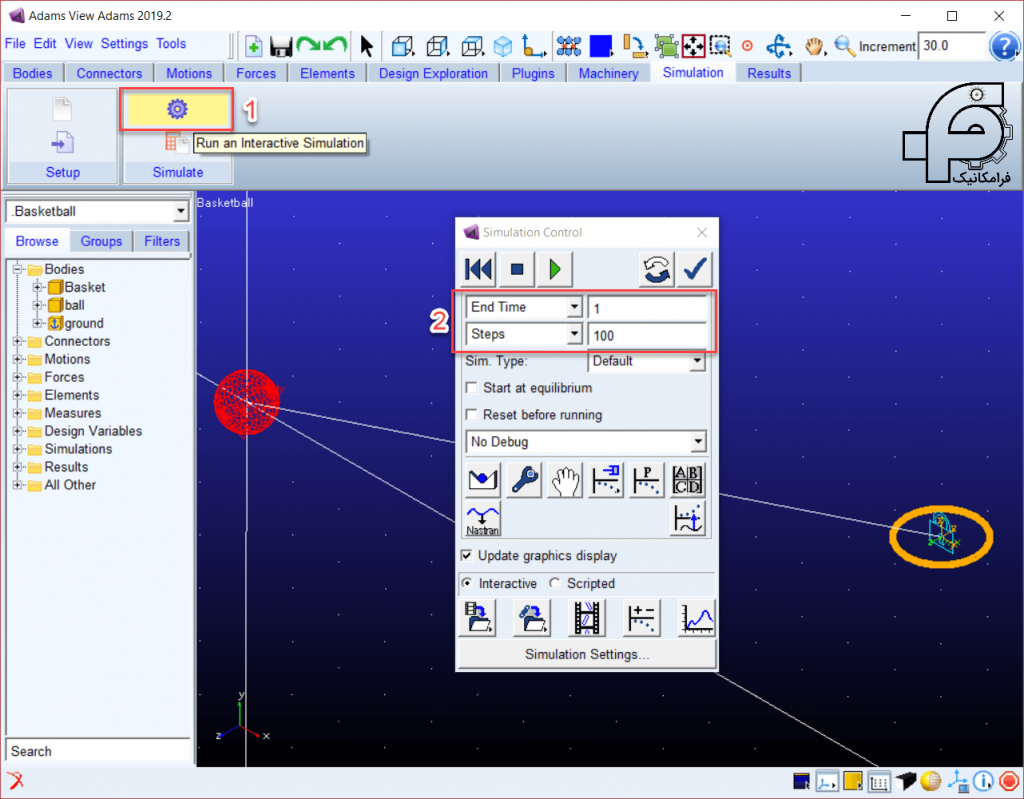
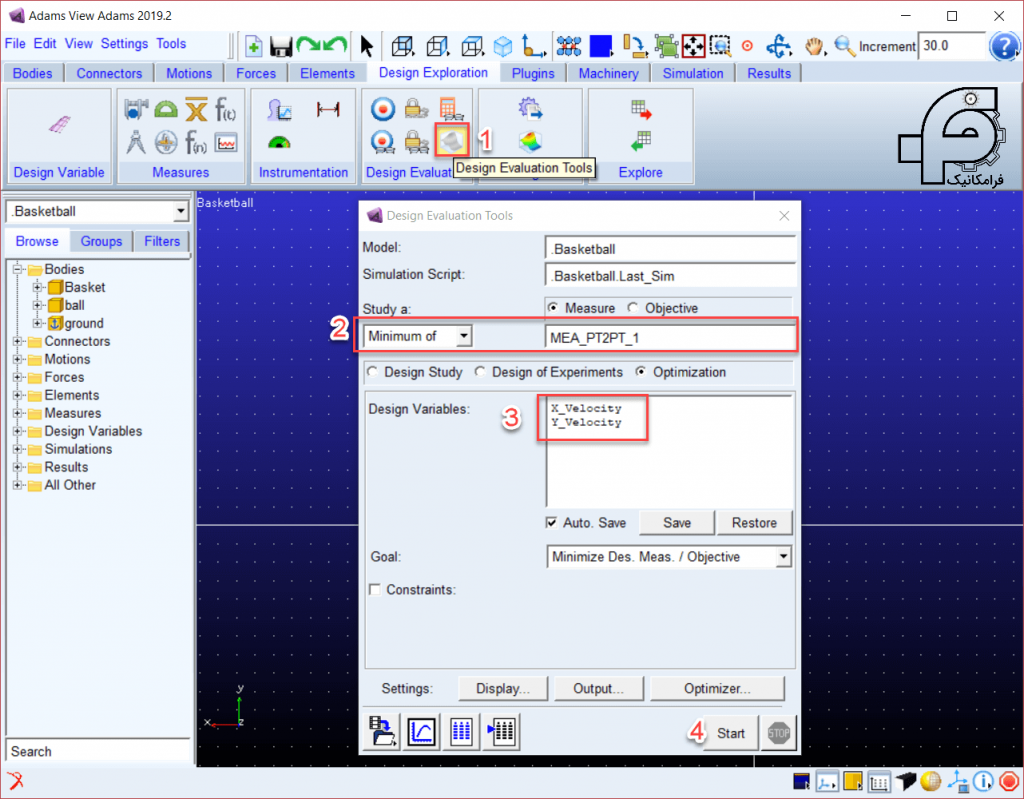
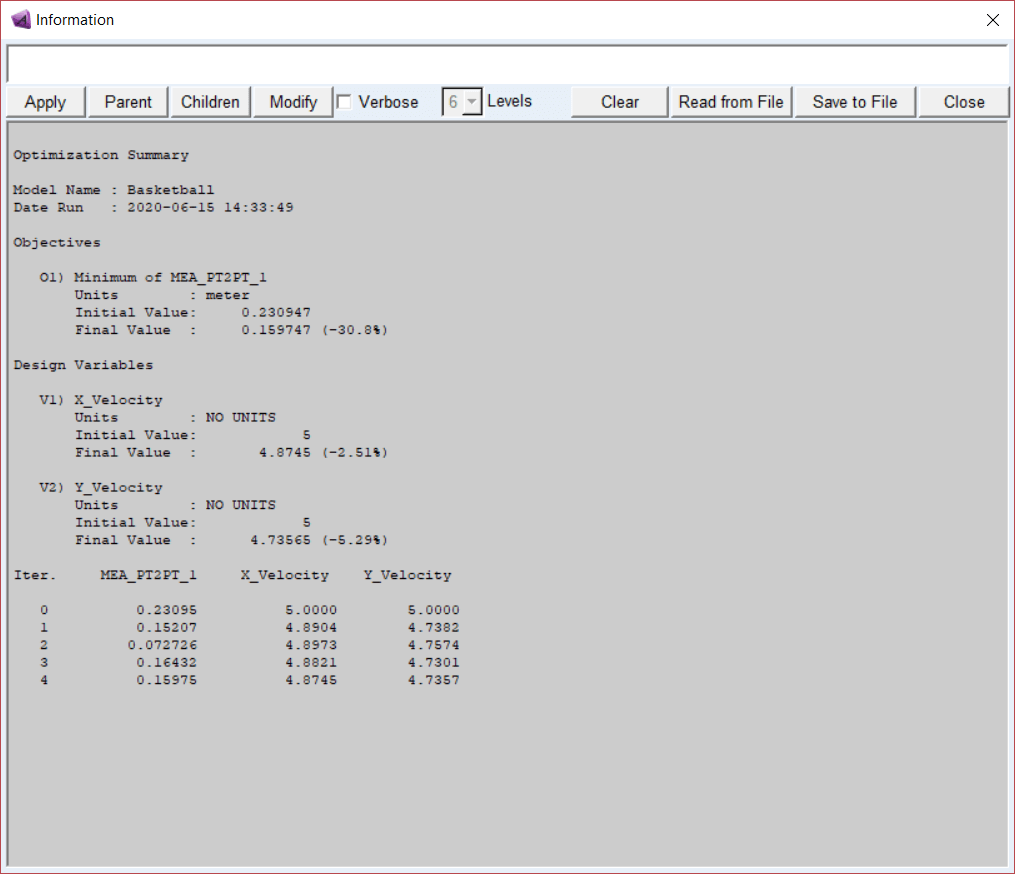

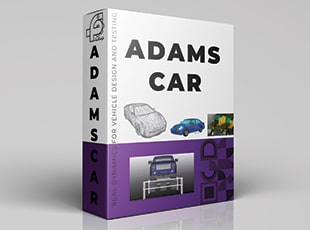

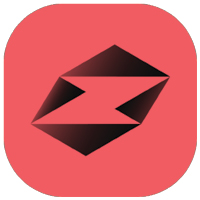

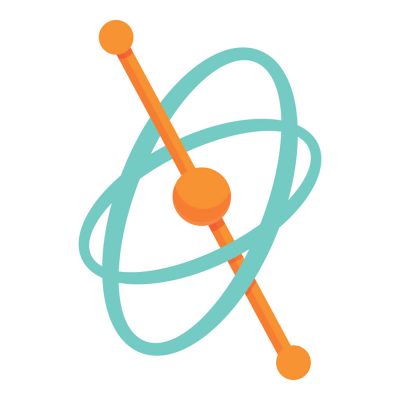

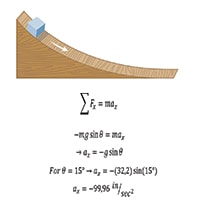
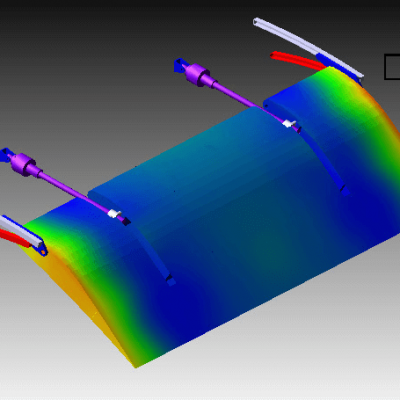
دیدگاهتان را بنویسید